Telkens opnieuw dezelfde tekst schrijven inverschillende toepassingen, zoals tekstverwerkers, notitieblokken, e-mail opstellen, enz., belemmeren de productiviteit enorm en de beste methode om productief te blijven, is het gebruik van een efficiënte tekstuitbreidingstool. De Text Expanders zijn ontwikkeld om zowel tijd als moeite te besparen die een gebruiker zou hebben gezet bij het schrijven en opmaken van de meest gebruikte tekstreeksen. Vorige week hebben we een tool voor tekstuitbreiding voor Mac OS X behandeld, DashExpander genoemd. Deze keer zullen we kijken naar het hulpprogramma voor tekstuitbreiding voor Windows. PhraseExpress is een krachtige, alles-in-één tekstuitbreidingapplicatie waar u elk aspect van tekstuitbreidingsfunctie kunt configureren, inclusief gebruikersinvoervelden, tekstplaatshouders, macro's, woordcorrectie, lezen en schrijven naar Windows klembord, etc.
PhraseExpress geeft je de vrijheid om te creëren enmanipuleer uw tekstfragmenten. Naast tekstuitbreidingsgerelateerde functies, biedt het enkele automatiseringsopties om snel een e-mail te maken, een door de gebruiker gedefinieerde toepassing uit te voeren, een bestand en map te openen en de focus tussen toepassingen te schakelen. Er zijn ook enkele programmeringsspecifieke functies opgenomen waarmee u ASCII-tekens kunt invoegen, een speciale sleutel kunt invoeren, de cursor in de tekst kunt instellen, enzovoort.
PhraseExpress werkt vanuit het systeemvak. Om te beginnen, moet u een nieuwe zin maken vanuit het systeemvak met de rechtermuisknop-menu. U wordt gevraagd om een frasebeschrijving in te voeren, een sneltoetscombinatie op te geven en autotekst in te voegen. Als u dit typt, wordt het pop-upmenu weergegeven om de bijbehorende tekstreeks in te voeren.
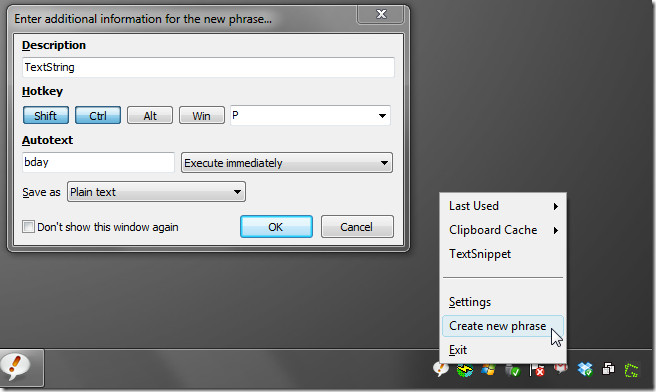
Als u op OK klikt, wordt de hoofdinterfaceweergegeven waar u de tekstreeks kunt typen die u wilt binden met autotekst, sneltoets wijzigen, macro toevoegen en door de gebruiker gedefinieerde tijdelijke aanduiding voor tekst invoegen om contextgebaseerde tekst aan uw fragment toe te voegen. De linkerzijbalk bevat enkele standaardmappen en gebruikersmappen en zinnen. Het bevat opties om woordcorrecties te configureren, de cache van het klembord te bekijken en de laatst gebruikte fragmenten.
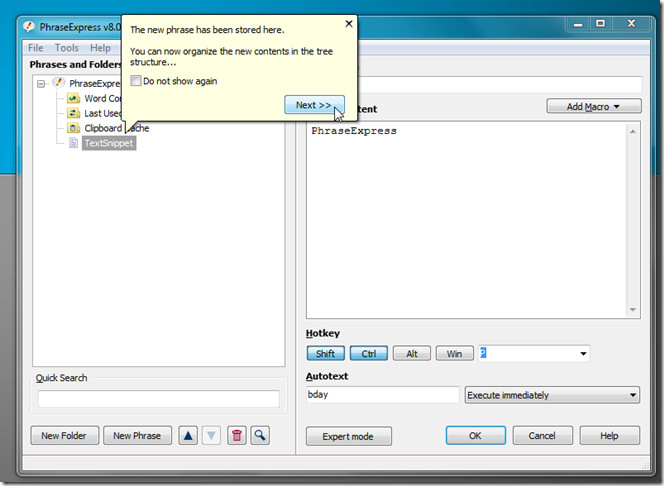
In het vervolgkeuzemenu Macro toevoegen kunt u invoegenGebruikersinvoer (tijdelijke aanduiding voor tekst), huidige datum- en tijdstempels, tekst invoegen vanaf het klembord, tekst naar het klembord plaatsen en automatisering en programmeeropties gebruiken.
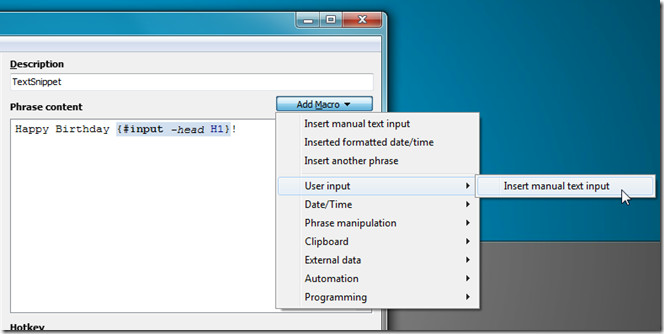
Nadat het fragment is opgeslagen, kunt u het in elk willekeurig gebruikentoepassingsvenster. Wanneer u de autotekst schrijft, verschijnt er een pop-upvenster waarin u wordt gevraagd om tijdelijke aanduidingen in te voegen (indien aanwezig). Als u op OK klikt, wordt de plaatsaanduidingstekst naast de tekenreeks geplaatst en wordt de rest van de bijbehorende inhoud toegevoegd.
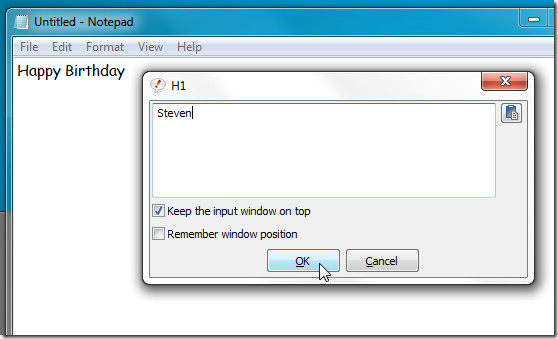
Standaard werkt PhraseExpress in de eenvoudige modus, maaru kunt overschakelen naar de Expert-modus die extra opties toevoegt aan de gebruikersinterface die niet toegankelijk zijn vanuit de eenvoudige modus. Wanneer de expertmodus is ingeschakeld, worden extra configuratie-opties weergegeven voor woordcorrecties, laatst gebruikte fragmenten en klembordcache.
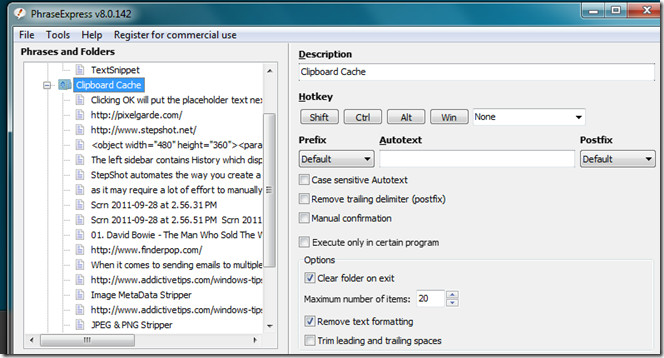
PhraseExpress is zeker een van de beste tekstuitbreidingshulpprogramma beschikbaar voor Windows. Het enige nadeel van PhraseExpress is dat het enigszins moeilijk te gebruiken is, omdat u een relatief moeizaam proces moet volgen om tekstfragmenten toe te voegen en in te stellen. Gebruikers die enigszins dezelfde tekst in verschillende toepassingen moeten gebruiken, zullen het echter uitermate nuttig vinden. PhraseExpress werkt op Windows XP, Windows Vista en Windows 7. Zowel 32-bit als 64-bit edities worden ondersteund.
PhraseExpress downloaden













Comments